Как изменить разрешение экрана
Очень часто во время работы за компьютером возникает
необходимость сменить разрешение экрана. Иногда его нужно увеличить, если
необходимо улучшить качество изображения или для того, что бы на рабочем столе
поместилось больше значков. А иногда разрешение экрана необходимо изменить и в
меньшую сторону, если Вы, например, плохо видите или просто любите большие
значки. С помощью изменения разрешения экрана, также можно открыть видео
низкого качества на весь экран. В тех или иных случаях, знать как это делается
просто необходимо.
Изменяем разрешение экрана монитора
Изменить разрешение экрана монитора можно с помощью двух способов:
с помощью стандартных средств операционной системы Windows и с помощью настроек в драйверах видеокарты.
Изменение разрешения экрана монитора с помощью Windows
Для этого на рабочем столе кликаем правой кнопкой мыши и в
выпавшем меню нажимаем "Свойства”:
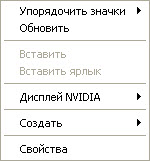
В появившемся окне: "Свойства: Экран” необходимо перейти на
вкладку "Параметры”:

Здесь, пользуясь регулятором просто задаем необходимое
разрешение экрана и нажимаем кнопку "Применить”. После того как Вы нажмете на
кнопку Применить, Ваш монитор выключится на несколько секунд и включится уже с
новым, заданным Вами разрешением, а также появится окно "Параметры монитора” в
котором необходимо подтвердить изменения разрешения экрана, нажав при этом
кнопку "Да”.
Изменение разрешения монитора с помощью драйверов видеокарты
Для этого на рабочем столе кливаем правой кнопкой мыши для
вызова меню. В меню у Вас должен быть пункт "Дисплей Nvidia” или "ATI Control Panel” (или подобные, в
зависимости от драйверов, установленных на Вашем компьютере). Нажимаем по этому
пункту меню:
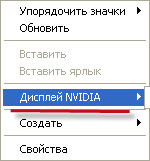
Перед нами открылось окно настроек видеокарты (У Вас окно
настроек видеокарты не обязательно будет именно таким же, все зависит от Вашей
видеоплаты, драйверов и фирмы производителя вашего видеоускорителя). Ищем в
меню пункт изменения разрешения экрана, например у меня это пункт меню
называется "Разрешение экрана и частота обновления”:
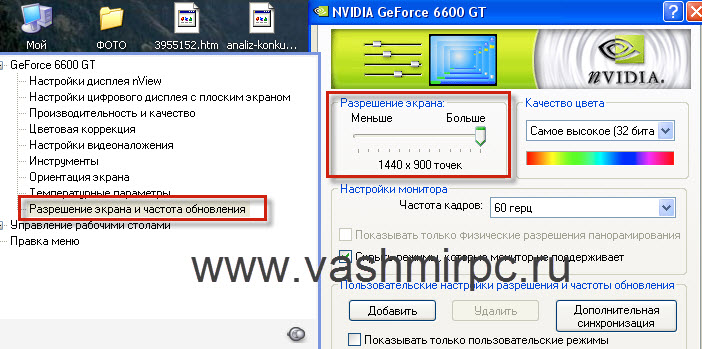
Процесс изменения разрешения в драйверах аналогичен,
передвигаем регулятор и нажимаем кнопку "Применить”. По сравнению со
стандартными настройками windows в настройках видеокарты можно изменять не только разрешение
монитора, но и ориентацию (положение) экрана, частоту кадров, гамму,
контрастность, яркость, резкость, цифровой резонанс и многое другое.
 Главная
Главная
 Регистрация
Регистрация
